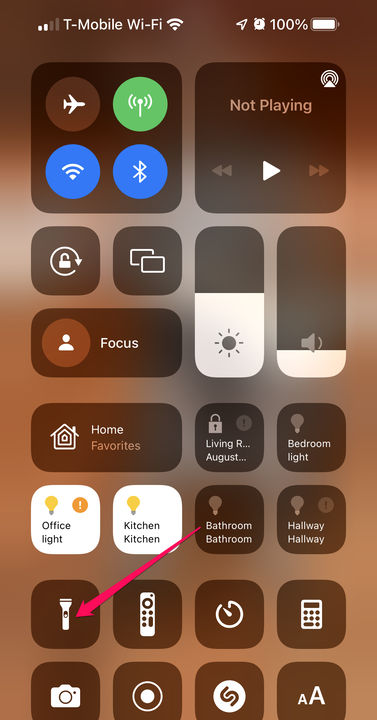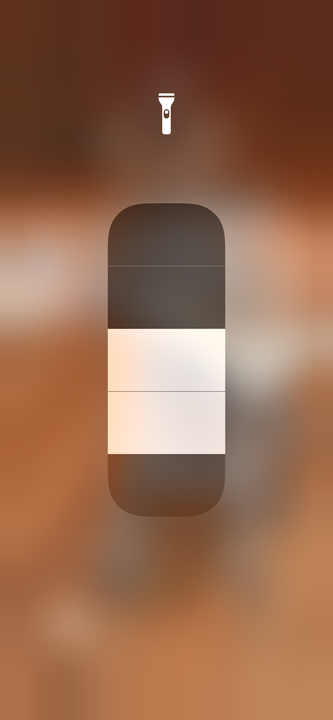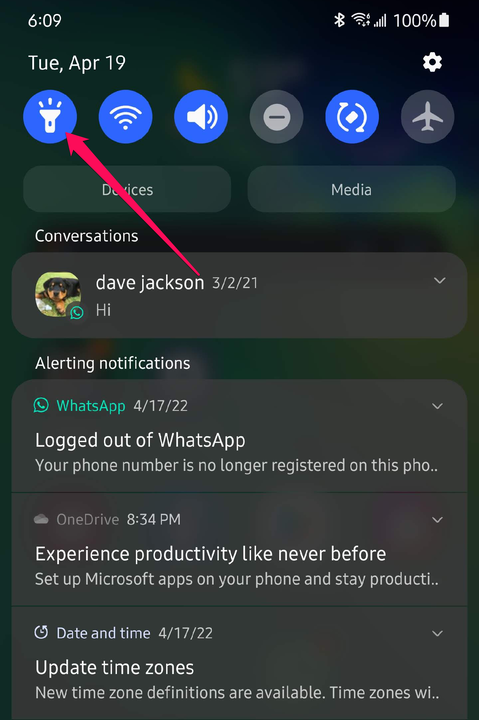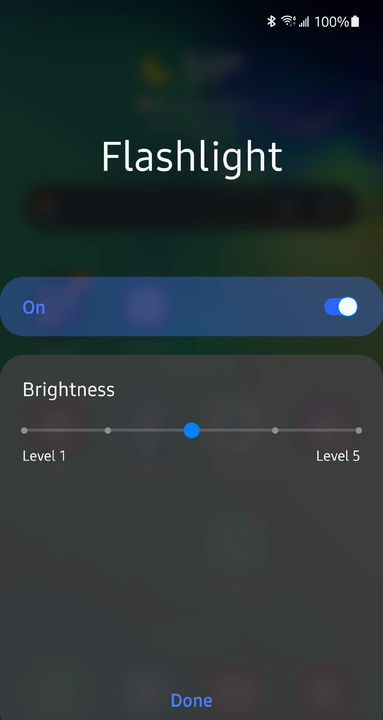Каждый смартфон оснащается фонариком — набором специальных светодиодов, которые начинают светиться в определенный момент. Обычно он располагается на спинке устройства и отличается как тональностью, так и яркостью. Кроме того, этот аппаратный компонент может использоваться в самых разных сценариях. О многих из них вы наверняка не знали, поэтому не лишним будет еще раз вспомнить, как включить фонарик на телефоне, и какие задачи он выполняет на устройствах с операционной системой Андроид на борту.
Уверены, что знаете о фонарике своего смартфона все?
Содержание
- 1 Как включить фонарик на телефоне
- 2 Как включить фонарик кнопкой
- 3 Как включить вспышку на телефоне
- 4 Как включить фонарик при звонке
- 5 Фонарик на телефоне — секретные функции
- 6 Приложение фонарик — какое скачать
- 7 Как увеличить яркость фонарика
Как включить фонарик на телефоне
Начнем с простого и разберемся, где в телефоне фонарик. Как правило, чтобы получить к нему доступ, вам нужно просто опустить шторку уведомлений, сделав свайп от верхней части экрана вниз. Здесь находится значок фонаря, на который и нужно нажать для его активации.
Если иконка фонарика отсутствует, откройте дополнительное меню центра управления
Если вы пользуетесь виртуальными ассистентами, то можете включить фонарик голосом. Так, если ваш основной помощник — Google Assistant, скажите: «Ок, Гугл» для его запуска, а затем: «Включи фонарик». После этого светодиоды загорятся. Деактивировать их можно как голосом, так и в ручном режиме.
Если вы пользуетесь голосовым ассистентом Яндекса, можно произнести: «Алиса, включи фонарик»
Как включить фонарик кнопкой
По умолчанию на смартфоне можно включить вспышку только через шторку уведомлений (центр управления) или через голосовую команду ассистента. В то же время есть другое вариант активации: нажатием горячей клавиши. Чтобы настроить подобный способ включения, сделайте следующее:
- Откройте настройки телефона.
- Перейдите в раздел «Расширенные настройки», а затем — «Функции кнопок».
- Выберите опцию «Фонарик».
- Назначьте подходящую клавишу или комбинацию кнопок.
Некоторые способы активации не работают при управлении жестами
Так вы добавите для себя еще один способ активации вспышки. Например, двойным нажатием кнопки питания — этот вариант кажется мне наиболее удобным. А как включаете фонарик вы?
⚡ Подпишись на Androidinsider в Дзене, где публикуются эксклюзивные материалы
Как включить вспышку на телефоне
Еще один вариант использования фонарика — вспышка. В таком случае он активируется только в тот момент, когда вы делаете фотографию на камеру своего смартфона. И сейчас мы поговорим о том, как включить вспышку:
- Запустите приложение «Камера».
- Нажмите на значок вспышки.
- Выберите нужный режим работы.
Вспышка работает в нескольких режимах
Стоит подробнее остановиться на режимах вспышки. Если вы жмете на перечеркнутый значок, то она не включится даже ночью. Иконка с буквой «А» отвечает за автоматическую активацию вспышки в зависимости от условий освещения. А вот нажатие на последний значок включает режим фонарика, когда светодиоды горят на всем протяжении съемки хоть при фотографировании, хоть при записи видео.
🔥 Собрали самые интересные находки с АлиЭкспресс в нашем телеграм-канале Сундук Али-Бабы
Как включить фонарик при звонке
Одной из фишек Apple iPhone была и остается вспышка при звонке. Она позволяет узнать о поступлении входящего вызова не только за счет мелодии или вибрации, но и за счет мигающего фонарика. И, если вы не знаете, как включить вспышку при звонке, действуйте по следующей инструкции:
- Откройте настройки устройства.
- Перейдите в раздел «Приложения».
- Выберите «Вызовы».
- Откройте вкладку «Входящие вызовы».
- Активируйте ползунок «Вспышка при звонке».
Включить вспышку также можно через настройки звонилки
Теперь, когда вам поступит входящий звонок, фонарик начнет мигать в такт мелодии вызова. Кстати, подобная настройка доступна не только в стандартном приложении «Вызовы», но и в большинстве звонилок от сторонних разработчиков.
Фонарик на телефоне — секретные функции
Выше мы рассмотрели основные варианты использования вспышки, но можно пойти дальше, включив свою фантазию. К примеру, фонарик может стать инструментом для общения посредством азбуки Морзе. Включая и выключая вспышку, можно подать сигнал бедствия «SOS» или построить полноценный диалог. Сомнительно? Согласен, но зато интересно.
❗ Присоединяйся к нашему чату в Telegram — ответим на любые вопросы
Говоря о том, как включить вспышку на уведомления, я уже отметил, что фонарик играет в такт мелодии. То же самое он может делать не только при входящем вызове, но и при воспроизведении музыки. А еще есть куча дополнительных вариантов активации вспышки (например, хлопком). Для всего этого вам понадобится специальные приложения, о которых я расскажу далее.
Приложение фонарик — какое скачать
Если вы используете стороннее приложение, управлять фонариком через шторку не получится
В Google Play есть огромное количество программ, которые ищутся по слову «Фонарик». Но далеко не все из них обладают широким набором функций, расширяющих стандартные возможности вспышки. Я попробовал несколько приложений, и готов порекомендовать следующие из них:
- Flashlight (RV AppStudios);
- Фонарик (Weather Radar);
- Фонарик Galaxy (Szymon Dyja).
В отличие от других подобных программ, эти приложения позволяют настроить периодичность мигания или время работы фонаря, а также включить активацию светодиодов встряской смартфонов. Но, если вы будете пользоваться функцией при помощи одной из рекомендованных утилит, выключить фонарик через шторку уведомлений не получится.
⚡ Теперь Androidinsider есть в Пульс Mail.Ru — получай новости самым первым!
Как увеличить яркость фонарика
Последнее, о чем мне хотелось бы рассказать — яркость фонарика. На некоторых смартфонах (например, Samsung) ее можно регулировать. Поэтому, если вспышка кажется вам слишком тусклой, выполните несколько простых шагов:
- Опустите шторку уведомлений.
- Задержите палец на иконке фонаря.
- Выберите интересующий уровень яркости.
Далеко не каждый производитель позволяет регулировать яркость
Обычно производитель смартфона устанавливает максимальную яркость фонарика, и сделать его более выразительным не получается. Можно попробовать изменить параметры через сторонние приложения, о которых я рассказывал ранее, но с высокой долей вероятности вспышка останется тусклой. Так что не забывайте обращать внимание на ее яркость при выборе смартфона.
Как изменить настройки фонарика?
Проведите пальцем вниз по панели уведомлений вверху, чтобы открыть плитки быстрых настроек, как обычно при включении фонарика. Но вместо того, чтобы коснуться значка, чтобы включить свет, коснитесь текста «Фонарик» под значком, чтобы открыть меню уровня яркости..
Вариант 1. Включите режим фонарика с помощью быстрого переключателя.
- Потяните вниз панель уведомлений, проведя пальцем вниз от верхнего края экрана.
- Найдите переключатель фонарика и нажмите на него, чтобы включить режим фонарика. Вот и все!
Где фонарик на телефоне Android?
Чтобы использовать фонарик, откройте панель быстрых настроек, проведя двумя пальцами вниз от верхнего края экрана. Следующий, коснитесь значка фонарика, чтобы включить или выключить свет. В зависимости от настроек вам может потребоваться провести пальцем вправо, чтобы увидеть значок фонарика.
Можете ли вы изменить цвет фонарика Android?
Измените цвет и яркость экрана телефона, чтобы направлять вас в нужное место. Выберите из полного ассортимент цветов, чтобы найти свой любимый индивидуальный свет. Создавайте забавные эффекты фонарика, нажав кнопку меню и выбрав эффект, цвет и яркость.
Почему мой телефон не позволяет мне включить фонарик?
Перезапустить телефон
Если конкретное приложение или процесс конфликтует с фонариком, то простая перезагрузка должна исправить это. Просто удерживайте кнопку питания и выберите в меню «Выключить».. Теперь подождите 10-15 секунд и снова включите. В большинстве случаев это должно решить проблему.
Как переместить фонарик на главный экран?
Как использовать устройство Samsung Galaxy в качестве фонарика?
- Нажмите и удерживайте любое пустое место на главном экране.
- Коснитесь Виджеты.
- Нажмите и удерживайте параметр «Факел» или «Фонарик», затем перетащите его на главный экран.
В этом телефоне есть подсветка?
К счастью, все современные телефоны Android включают функциональность фонарика из коробки. Чтобы включить фонарик, просто дважды потяните вниз от верхнего края экрана (или потяните один раз двумя пальцами), чтобы открыть меню быстрых настроек. Вы должны увидеть запись фонарика. Нажмите, чтобы мгновенно включить светодиодную вспышку.
Может ли Siri включить мой фонарик?
Ты может быстро превратиться на фонарик на вашем iPhone с помощью Siri или Центра управления. Фонарик на вашем iPhone исходит из механизма вспышки камеры на задней панели устройства, рядом с объективом камеры. Вы также можете настроить яркость фонарика вашего iPhone в Центре управления.
|
Dimaska, Программы Android Фонарики |
Скачать на Трешбоксе
Android 4.1+ Другие версии
Color Flashlight — фонарик с возможность менять цвет свечения и устанавливать различные эффекты.
Лучший Telegram-канал про технологии (возможно)
Подписывайтесь на наш Телеграм
Скачать Color Flashlight 3.9.2
3,7 МБ
RU
Проверен
Вирусы не найдены
QR
Разрешения (6)
Android 4.1+
Все платформы
Добавил: webste088
Скачать Color Flashlight 3.9.1
3,9 МБ
RU
Проверен
Вирусы не найдены
QR
Разрешения (5)
Android 4.1+
Все платформы
Добавил: hirialom
Скачать Color Flashlight 3.8.9
3,9 МБ
RU
Проверен
Вирусы не найдены
QR
Разрешения (5)
Android 4.1+
Все платформы
Добавил: wynn12
Скачать Color Flashlight 3.8.8
1,9 МБ
RU
Проверен
Вирусы не найдены
QR
Разрешения (4)
Android 4.0+
Все платформы
Добавил: hazi
Скачать Color Flashlight 3.8.7
2 МБ
RU
Проверен
Вирусы не найдены
QR
Разрешения (4)
Android 4.0+
Все платформы
Добавил: hazi
Чтобы увидеть более ранние версии, войдите на сайт
Последнее изменение: 23 октября 2022, 12:19
Добавить комментарий
Добавить комментарий
Если нужно ответить кому-то конкретно,
лучше нажать на «Ответить» под его комментарием
Фонарик — это один из самых необходимых инструментов, который должен быть у любого человека. Если вы не любите носить с собой дополнительные вещи, то всегда можно установить мобильное приложение на свой смартфон. В нашей статье представлены самые удобные и популярные программы, отвечающие всех характеристикам и требованиям.
Фонарик
Скачайте мощный и яркий фонарик для своего смартфона. При работе программы используется LED вспышка для света. Яркий свет будет даже при выключенном экране телефона, поэтому его можно использовать в качестве ночника. Вы всегда можете установить таймер на телефон и фонарик отключится самостоятельно. Стробоскоп можно использовать также на дискотеке вместо дискошара или в качестве сигнала SOS на случай, если вы заблудились. В программе нет никакого лишнего мусора и всплывающей рекламы.
Режим экономии энергии делает минимальный расход, несмотря на яркость света. Вы всегда можете скачать фонарик на телефоны моделей Самсунг, LG, Huawei, Sony и других популярных брендов.
Фонарик (бесплатно и без всплывающей рекламы)
Бесплатная и эффективная мобильная программа «Фонарик» на андроид без всплывающей рекламы и лишних разрешений. Функционал мобильного приложения включает виджет, функцию поддержки жестов, двойное встряхивание для включения и выключения. На старых устройствах программа может потребовать расширение «CAMERA», потому что технически это часть камеры.
Программа эффективно выполняет свой функционал. При необходимости можно вынести вейджер на экран для быстрого и удобного включения. Регулировка яркости позволяет выбрать комфортный режим работы во время использования.
Простой фонарик — светодиодный свет и стробоскоп
В мобильном приложении «Просто фонарик» представлена чистая вспышка с функциями настойки стробоскопа и встроенным режимом SOS. Скачивание светодиодного фонарика позволит быстро осветить ваше устройство и использовать его в качестве фонаря в темноте, что может понадобиться в любой ситуации. Если вы блуждаете в темноте, то светодиодный свет поможет найти вам дорогу или осветить путь на тёмной улице. Частота стробоскопа будет меняться от быстрого до редкого.
Бесплатная вспышка предотвратить засыпание мобильного устройства, что позволяет работать фонарику даже при выключенном экране смартфона. Отсутствие доступа в Интернет обеспечивает конфиденциальность, безопасность и стабильную работу программы, без навязчивой рекламы и ненужных разрешений.
Фонарик — Tiny Flashlight ®
Tiny Flashlight предлагает универсальный фонарик для вашего мобильного устройства. Скачать приложение на андроид можно совершенно бесплатно без дополнительных трат на подписки. Вспышка вашей камеры будет использоваться в качестве яркого луча фонаря. На сегодняшний день это одна из лучших мобильных программ из Play Market. Особенности функционала заключаются в:
- Поддержке широкого спектра устройств со встроенной камерой;
- Интенсивном свете при использовании;
- Разнообразии вейджеров;
- Различных видах подсветки;
- Сопровождении службы поддержки, которая отвечает на все возникшие вопросы и проблемы пользователей.
При работе используется светодиодная вспышка камеры вашего телефона, поэтому при отсутствии на некоторых аппаратах камеры функция вспышки будет отключена, но пользователи смогут использовать один из вариантов подсветки.
Яркий цветной фонарик Selene FLASH LED
Яркий флеш фонарик на андроид от «Selena FLASH LED» использует мощную вспышку и регулятор яркости подсветки с разнообразной палитрой подсветки. Калейдоскоп цветов можно использовать как для вечеринки, так и для ночника. Ваш телефон за один клик станет полезным и многофункциональным инструментом.
В мобильном приложении показан процент заряда батарейки, функционал позволяет работать вспышке даже при выключенном экране мобильника. Вибро-подтверждение показывает смену режимов работы, стробоскоп регулирует частоту мерцания, а SOS-сигнал поможет в экстремальных ситуациях. LED вспышка должна быть включена при работе программы, потому что это аппаратная часть камеры отвечающая за работу фонарика.
Original flashlight
Оригинальный фонарик «Flashlight» простой в использовании и имеет мощное освещение, которое за один щелчок включает освещение на всю улицу. Виджет мобильного приложения запускает фонарик на андроиде без дополнительного запуска программы. Ультра яркий фонарик поможет устроить вечеринку прямо у вас в квартире. Из дополнительных условий включён следующий функционал:
- Лёгкое переключение режимов;
- Встроенный SOS-режим;
- Режим стробоскопа.
Фонарик Galaxy
Самый яркий и мощный фонарик для мобильных устройств Galaxy, специально созданный для моделей Самсунга S10 и S20, но он работает отлично и на других смартфонах. Красивое оформление представлено в виде настоящего фонарика, он полностью соответствует дизайну. Специально разработанная и продуманная кнопка на экране включает вспышку на фонарике Galaxy. Основные функции, которыми обладает мобильное приложение:
- Режим стабильного или мигающего света;
- 8 цветов для экрана на выбор;
- Auto Light ON во время запуска программы;
- Компас;
- Стробоскоп.
LED фонарик HD — Flashlight
В мобильном приложении «LED HD — Flashlight» встроено большое количество фонариков, в том числе и люмус максима. Программа обеспечивает яркий и мощный свет, качественный источник освещения и полное отсутствие встроенной рекламы и ненужных расширений. Это одно из самых лучших мобильных приложений, которое поддерживает работу с большим количеством моделей телефона, в том числе Sony, J7, Galaxy S8, Motorola Moto G4 и другие.
Функциональное приложение позволяет включать свет при запуске, авто выключение, виджет-LED, ориентацию экрана, цветовую палитру лучей света и дополнительные настройки в соответствие с вашими требованиями.
Фонарик PRO + Цветной фонарик
Ультра яркая вспышка фонарика для вашего мобильного устройства на андроид. Бесплатный «Фонарик PRO» обладает разнообразными источниками света. Особые возможности скачанного фонарика на телефон заключаются в:
- Яркой световой вспышке;
- Регулируемом димере;
- Разнообразии цветов светодиодного факела;
- Android Pro Pro Tools;
- Низком потреблении батареи;
- Экстренном вызове SOS;
- AMOLED-свет;
- ЖК-индикатор;
- Совместном использовании фонарика вместе с друзьями;
- Красивом переключателе.
Программа совмещается со смартфонами и планшетами.
Супер яркий экранный фонарик
«Супер яркий экранный фонарик» для мобильного телефона предусматривает яркое освещение без использования вспышки камеры смартфона. Используется мягкий свет для чтения и других видов деятельности. Разноцветный свет фонарика украсит любую вечеринку с помощью стробоскопа. Фонарик можно использовать в качестве ночника выстроенного с автоматическим таймером.
Экран станет ярче при включенном вейджере, после выключение свет изменится на обычный. «Супер яркий экранный фонарик» совместим с любым мобильным устройством. Функционал программы включает:
- Экранный фонарик;
- Цветовую палитру;
- Регулировку яркости;
- Стробоскоп с регулируемой частотой;
- Таймер встроенный в приложение.
Как сделать фонарик ярче на вашем телефоне
Последнее обновление Июн 19, 2022
- Вы можете сделать фонарик телефона ярче, изменив его настройки в Центре управления или на Панели управления.
- Чтобы сделать фонарик iPhone ярче, откройте Центр управления, а затем нажмите и удерживайте значок фонарика, пока не появится ползунок.
- Чтобы сделать фонарик ярче на некоторых телефонах Android, нажмите и удерживайте значок фонарика на панели управления, пока не появится ползунок.
После первых дней существования смартфона, когда сторонние разработчики приложений обнаружили, что светодиодную вспышку камеры можно использовать в качестве фонарика, в моделях iPhone и Android уже были встроены настройки фонарика.
Одним касанием вы можете зажечь светодиод и превратить свой телефон в импровизированный фонарик. Однако многие люди не понимают, что на многих смартфонах вы также можете отрегулировать яркость фонарика, часто делая его значительно ярче.
Как сделать фонарик ярче на айфоне
1. Откройте Центр управления на своем iPhone. На большинстве iPhone это можно сделать, проведя пальцем вниз от правого верхнего угла экрана. Если на вашем iPhone есть кнопка «Домой», проведите пальцем снизу вверх.
Проведите пальцем, чтобы увидеть Центр управления, затем найдите значок фонарика.
Дэйв Джонсон
2. Нажмите и удерживайте значок фонарика, пока не появится ползунок.
3. Проведите пальцем вверх или вниз, чтобы настроить яркость фонарика.
Вы увидите ползунок яркости фонарика, нажав и удерживая значок фонарика.
Дэйв Джонсон
Как сделать фонарик ярче на Android
Точный метод изменения яркости вашего фонарика может различаться в зависимости от того, какая у вас модель Android и операционная система. Некоторые телефоны Android еще не поддерживают эту функцию, но во многих случаях вы сможете найти настройки фонарика, выполнив следующие действия для Samsung Galaxy.
1. Проведите вниз от верхнего края экрана, чтобы открыть панель управления. Если вы не видите значок фонарика, снова проведите пальцем вниз, чтобы развернуть панель и увидеть все значки.
Проведите пальцем, чтобы увидеть панель управления, затем найдите значок фонарика.
Дэйв Джонсон
2. Нажмите и удерживайте значок фонарика, пока не появится экран настроек фонарика.
3. Если он еще не включен, проведите по кнопке вправо, чтобы включить фонарик.
4. Перетащите ползунок Яркость вправо, чтобы сделать его ярче, или влево, чтобы сделать его тусклее.
Используйте элементы управления фонариком, чтобы включать и выключать фонарик, а также управлять яркостью.
Содержание
- Способ 1: Элемент быстрого доступа
- Способ 2: Кнопка на корпусе
- Способ 3: Сторонние приложения
- Решение возможных проблем
- Вопросы и ответы
Способ 1: Элемент быстрого доступа
На всех смартфонах с Андроид есть встроенное приложение «Фонарик», запустить которое можно через пункт уведомлений (шторку), где представлены элементы быстрого доступа. Делается это следующим образом:
- Проведите пальцем от верхней границы экрана вниз, чтобы отобразить содержимое шторки. По необходимости выполните дополнительный свайп, чтобы полностью ее развернуть и увидеть все доступные элементы.
- Тапните по значку «Фонарик», после чего он активируется, а соответствующий аппаратный компонент устройства будет включен.
- Если необходимого элемента быстрого доступа нет в общем списке, для начала проверьте второй экран (если таковой имеется), выполнив свайп влево. Затем, если он не будет обнаружен, перейдите в режим редактирования (значок карандаша слева) и найдите «Фонарик» в нижней области.
Зажмите соответствующую иконку и, не отпуская, поместите ее в удобное место шторки. Отпустите палец и нажмите на стрелку «Назад». Теперь фонарик всегда будет доступен в основной области ПУ.

Способ 2: Кнопка на корпусе
Во многих вариантах Android, причем как в оболочках от сторонних производителей, так и в кастомизированных версиях «чистой» ОС, есть возможность назначения функции вызова фонарика на одну из механических кнопок на корпусе мобильного устройства. Чаще всего таковой является кнопка питания, и далее мы продемонстрируем, как это делается в общих случаях.
- Откройте «Настройки» Андроид, пролистайте их вниз и откройте раздел «Система».
- Перейдите к подразделу «Кнопки».
- Пролистайте перечень доступных параметров вниз, до блока «Кнопка питания», и активируйте переключатель напротив пункта «Долгое нажатие кнопки питания для включения фонарика».
По необходимости воспользуйтесь представленной ниже опцией, чтобы определить период автоматического выключения аппаратного элемента.

Теперь для активации фонарика достаточно будет зажать и удерживать кнопку блокировки экрана.
Обратите внимание! Если в системных параметрах вы не нашли раздела с рассмотренной выше возможностью назначения дополнительных функций на кнопки, значит, либо таковой отсутствует в принципе, либо он имеет другое название и/или находится по другому пути. В таком случае ознакомьтесь с представленной по ссылке ниже инструкцией – скорее всего, она будет полезна.
Подробнее: Как включить фонарик на Xiaomi

Способ 3: Сторонние приложения
Если по каким-то причинам вас не устраивает предустановленный в ОС Android фонарик, например, его функциональность кажется недостаточной, можно легко найти альтернативное решение в Google Play Маркете. Предварительно рекомендуем ознакомиться с отдельной статьей на нашем сайте, в которой рассмотрены лучшие из таких приложений.
Подробнее: Приложения-фонарики для Андроид
В качестве примера далее воспользуемся средством «Фонарик LED — Universe», установить которое можно по следующей ссылке:
Скачать Фонарик LED – Universe из Google Play Маркета
- «Установите» приложение и «Откройте» его.
- Без выполнения каких-либо действий с вашей стороны фонарик будет включен. Для управления им используйте единственную доступную на главном экране кнопку, зеленый цвет которой говорит о включенном состоянии, а красный — об отключенном.
- Фонарик LED – Universe имеет три дополнительных функции, вызываемые через меню (три точки в верхнем правом углу):
- Таймер. Нажимая на соответствующий элемент управления, задайте желаемое время, по истечении которого фонарик будет включен, и затем активируйте его. Ожидайте, пока будет завершен обратный отсчет.
- Подсветка. Тапнув по кнопке с изображением мобильного устройства, выберите на палитре цвет, в который будет окрашен экран, после чего скройте ее, коснувшись значка с зачеркнутым глазом. Обратите внимание, что яркость дисплея при активации данного режима будет увеличена до максимальной.
- Мигание. Нажав один, два или три раза на элемент с изображением вспышки, определите, сколько раз в секунду будет включаться фонарик.
В том случае, если ни рассмотренное здесь, ни представленные в обзорной статье, ссылка на которую дана выше, приложения-фонарики вас по каким-то причинам не устраивают, попробуйте самостоятельно найти им альтернативу в Гугл Плей Маркете, введя в поиск соответствующий запрос и изучив результаты выдачи. В первую очередь, внимание следует обратить на рейтинг, количество установок и пользовательские отзывы.

Решение возможных проблем
В редких случаях фонарик на Android может не работать, причем происходит это как с системным элементом, так и со сторонними приложениями.
Прежде всего стоит отметить, что данный компонент не будет функционировать при активном режиме энергосбережения и/или при уровне заряда аккумулятора 15% и ниже. Решение очевидно – соответствующий режим следует отключить, а устройство, если это требуется, зарядить.
Подробнее:
Как быстро зарядить Андроид-девайс
Что делать, если смартфон на Андроид не заряжается

Включение фонарика обеспечивает вспышка камеры, а потому если не работает и она, вероятной причиной проблемы вполне может оказаться повреждение данного модуля – программное или аппаратное. Так, если мобильное устройство недавно прошивалось, следует попробовать выполнить сброс его настроек до заводского состояния, а если это не поможет, попробовать установить другую прошивку, желательно официальную.
Подробнее:
Как сбросить до заводских настроек телефон на Android
Все о прошивках мобильных девайсов с Android
Если же вмешательство в программную составляющую смартфона не производилось и фонарик со вспышкой просто внезапно перестали работать, следует обратиться в сервисный центр, где специалистами будет проведена диагностика и, при условии обнаружения проблем, ремонт или замена соответствующего модуля.
Читайте также: Что делать, если на устройстве с Андроид не работает камера